引言
在Windows系统中,进行精准选择性截图是一项常用的操作,可以帮助用户捕捉到所需的屏幕区域,提高工作效率。本文将详细介绍如何在Windows系统下轻松实现精准选择性截图。
准备工作
在开始截图之前,确保你的电脑已安装最新版本的Windows操作系统。
方法一:使用截图工具
1.1 打开截图工具
对于Windows 10及更高版本,可以通过搜索“截图”或“Snipping Tool”来打开截图工具。
对于Windows 7,可以通过“开始”菜单找到“附件”中的“截图工具”。
1.2 选择截图模式
在截图工具中,你可以选择以下几种截图模式:
矩形截图:用于截取矩形区域的屏幕。
自由形状截图:用于截取任意形状的屏幕区域。
窗口截图:用于截取当前活动窗口。
全屏截图:用于截取整个屏幕。
1.3 截取屏幕
选择合适的截图模式后,鼠标移动到所需截图的起始位置,点击并拖动鼠标选择截图区域。
释放鼠标,截图工具会自动保存截图到剪贴板。
1.4 保存截图
点击截图工具界面上的“文件”菜单,然后选择“另存为”。
在弹出的保存对话框中,选择保存位置、文件名和文件格式,最后点击“保存”。
方法二:使用快捷键
2.1 打开截图区域
按下Windows键 + Shift键 + S键,屏幕会变为半透明状态,鼠标变为十字形光标。
2.2 选择截图区域
移动鼠标到所需截图的起始位置,点击并拖动鼠标选择截图区域。
2.3 保存截图
释放鼠标,截图会自动保存到剪贴板。你可以将截图粘贴到任何支持图片的文档或应用程序中。
方法三:使用第三方截图软件
市面上有许多第三方截图软件,如FastStone Capture、Snagit等,它们提供了更多高级功能和定制选项。
3.1 安装截图软件
下载并安装你选择的截图软件。
3.2 配置截图软件
根据个人需求配置截图软件的参数,如截图区域、截图格式、截图保存路径等。
3.3 截取屏幕
使用截图软件提供的工具或快捷键进行截图。
总结
通过以上方法,你可以在Windows系统下轻松实现精准选择性截图。选择适合自己的方法,提高工作效率,捕捉到所需的屏幕内容。